
自身のブラウザでHTTPSアプリケーションをテストするには、Burp SuiteのCA証明書をインストールする必要があります。
BurpのCA証明書をインストールする前に、Proxyリスナーが動作しており、Burpと連携するようブラウザを設定できているか確認します。
以前、Burpが生成した別のCA証明書をインストールしている場合は、新しいものをインストールする前にそれを削除する必要があります。
Burp SuiteからCA証明書をエクスポートするには:
http://burpsuiteにアクセスします。

"Welcome to Burp Suite Professional"ページが表示されない場合は、Proxyのトラブルシューティングページを参照してください。問題の原因によっては、自動的にそこに遷移するかもしれません。
ChromeにCA証明書をインストールするには:
証明書の管理ダイアログで、認証局タブに移動し、インポートボタンをクリックします。
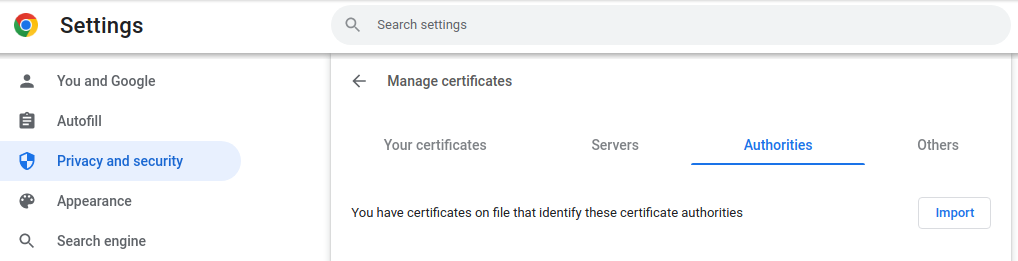
参照をクリックし、先程ダウンロードしたcacert.derファイルを選択します。次に、選択をクリックします。
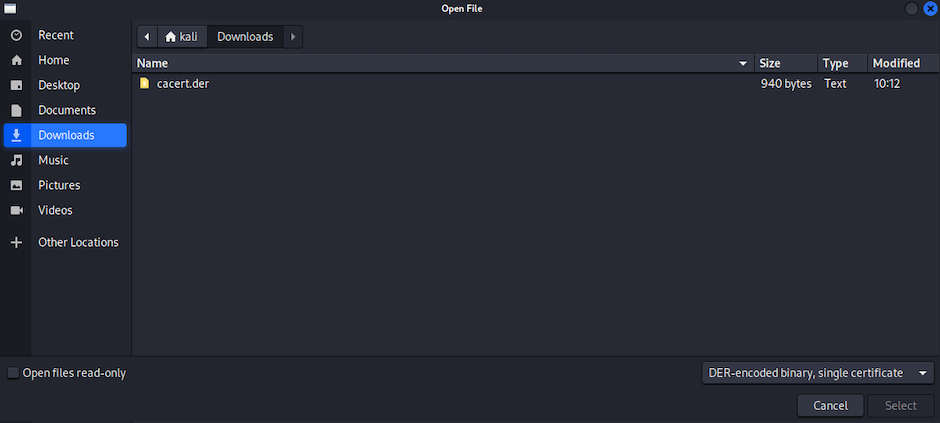
ウェブサイトの識別でこの証明書を信頼しますオプションを選択します。
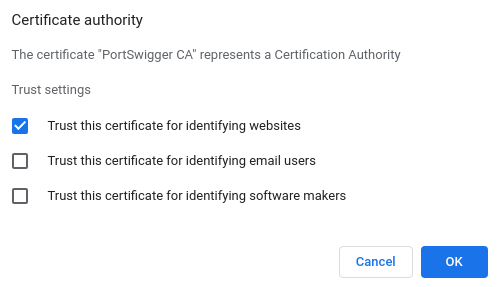
OKをクリックします。org-PortSwiggerが認証局のリストに表示されるはずです。

LinuxからBurp SuiteのCA証明書を削除するには:
org-PortSwiggerのエントリを見つけます。
PortSwigger CAのハンバーガーメニューをクリックします。